当我们的电脑遇到蓝屏,黑屏,无法开机,中毒等无法正常使用电脑的状况,大部分人的...下面,小编给大伙讲解惠普系统还原的操作技巧。系统还原不但可以让我们的电脑恢复到初始的状态,增加电脑的使用期,而且还能解决电脑出现黑屏、蓝屏等一系列的电脑问题。所以今天小编就来给你们说说惠普电脑要怎么系统还原。
首先,重启惠普笔记本,然后在启动时按下F11进入系统恢复界面,如果没反应,先按ESC键进入Startup Menu,接着按F11进入System Recovery。
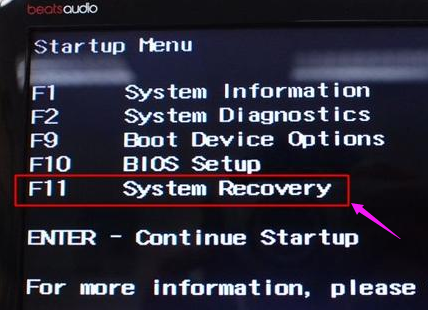
还原系统示例1
然后再启动HP Recovery Manager,点击“系统恢复”。

还原系统示例2
接着在系统恢复界面,选择是否备份文件,再下一步。

惠普电脑示例3
再者,进入到计算机检查界面,选择任意一项,再点下一步。

系统恢复示例4
然后在文件备份界面,选择要备份的文件,再点下一步。

还原系统示例5
随之就开始进行出厂映像的恢复过程,一般需要二十多分钟,耐心等待哟~~

还原系统示例6
恢复完成后,就点击下一步。
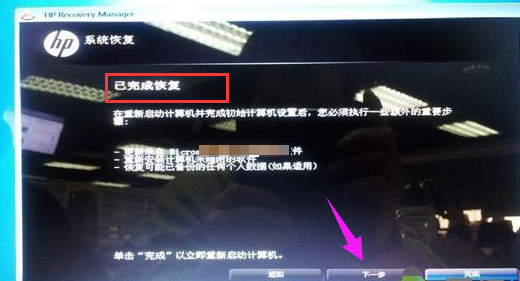
系统恢复示例7
最后会进入到win7界面,重新配置win7系统,根据提示操作即可。

系统恢复示例8
那这样子就完成了惠普的系统还原了~~





















 4177
4177











 被折叠的 条评论
为什么被折叠?
被折叠的 条评论
为什么被折叠?








